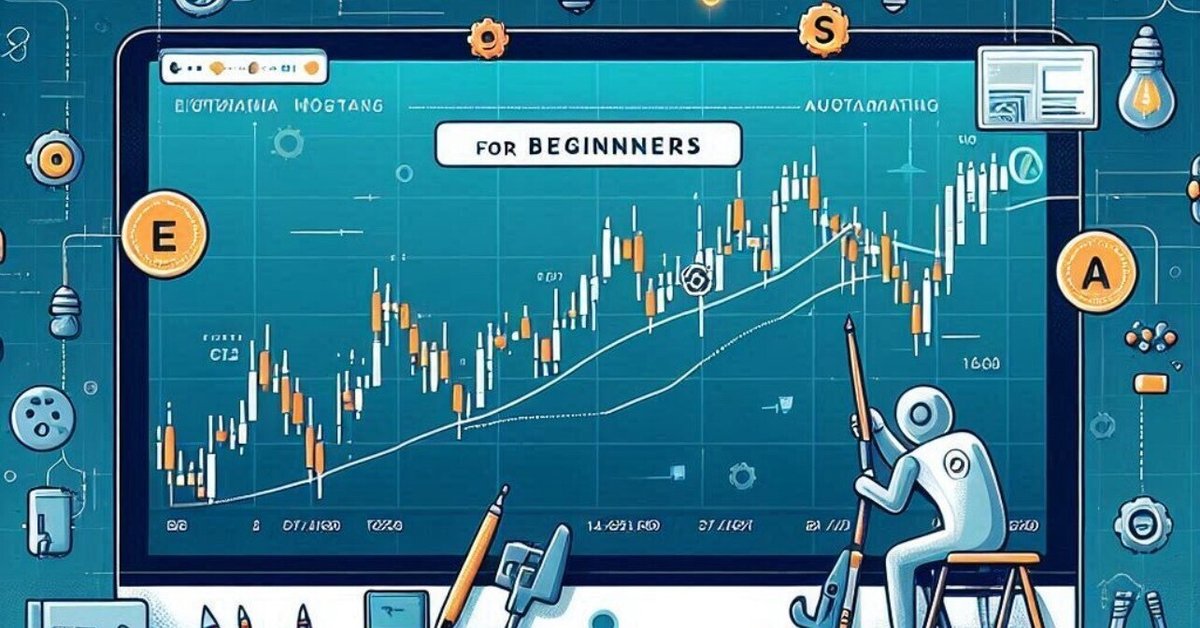
初心者向け:EA(自動売買ツール)をMT4に設定する方法
FXの自動売買に興味を持ち、EA(Expert Advisor)を使ってみたいと思っている方は多いでしょう。EAは、取引を自動で行ってくれるプログラムで、特にMT4(MetaTrader 4)という取引プラットフォームで広く利用されています。しかし、初めての方にとって、EAの設定は少し難しそうに感じるかもしれません。この記事では、初心者向けにEAをMT4に設定する手順を詳しく解説します。
1.MT4のダウンロードとインストール
まずは、MT4をPCにダウンロードしてインストールする必要があります。以下の手順で行いましょう。
1. ブローカーのウェブサイトにアクセス: あなたが取引口座を持っているFXブローカーのウェブサイトにアクセスし、MT4のダウンロードリンクを探します。
2. MT4をダウンロード: ダウンロードリンクをクリックして、MT4のインストーラーをPCに保存します。
3. インストール: ダウンロードしたインストーラーをダブルクリックして、画面の指示に従ってMT4をインストールします。インストールが完了すると、MT4を起動できるようになります。
2.EAの準備
次に、使用したいEAを準備します。EAは通常、インターネットからダウンロードするか、購入して入手します。EAは「.ex4」または「.mq4」というファイル形式で提供されます。
1. EAファイルをダウンロード: 適切なサイトや販売者からEAファイルを入手し、PCに保存します。
2. EAをMT4に配置する: ダウンロードしたEAファイルを、MT4の「Experts」フォルダに移動させます。手順は以下の通りです。
• MT4を起動します。
• 上部メニューの「ファイル」から「データフォルダを開く」を選択します。
• 開いたフォルダ内で「MQL4」フォルダを見つけ、その中の「Experts」フォルダを開きます。
• そこに、先ほどダウンロードしたEAファイルをコピーまたは移動します。3.MT4でEAを有効化する
EAをMT4に配置したら、それを有効化する必要があります。以下の手順で進めてください。
1. MT4を再起動: EAファイルを正しく認識させるために、MT4を一度閉じて再起動します。
2. ナビゲーターウィンドウでEAを確認: MT4の左側にある「ナビゲーター」ウィンドウを確認し、「エキスパートアドバイザー(EA)」の項目をクリックします。先ほど配置したEAがリストに表示されているはずです。
3. チャートにEAをドラッグ&ドロップ: EAを使用したい通貨ペアのチャートにドラッグ&ドロップします。これにより、EAの設定ウィンドウが表示されます。4.EAの設定
EAをチャートに適用すると、設定ウィンドウが表示されます。このウィンドウでは、EAの動作に関する様々なパラメータを設定できます。
1. 一般タブの設定:
• 「自動売買を許可する」にチェックを入れます。これをしないと、EAが取引を行うことができません。
• 「DLLの使用を許可する」にもチェックを入れる場合があります。これは、EAが外部のライブラリを使用する場合に必要です。
2. パラメータ入力タブの設定:
• ここでは、EAの具体的な動作を設定できます。例えば、取引サイズ、リスク設定、トレールストップの設定などが含まれます。
• パラメータの設定は、EAのマニュアルや説明書を参考にして行いましょう。初心者の場合は、デフォルト設定のままで良い場合が多いですが、徐々に理解を深めて自分に合った設定を見つけると良いでしょう。5.自動売買の開始
EAの設定が完了したら、自動売買を開始します。
1. 自動売買を有効化: MT4の画面上部にある「自動売買」ボタンをクリックして、緑色に点灯させます。これでEAが自動的に取引を開始する準備が整いました。
2. EAの稼働状況を確認: チャートの右上に「笑顔の顔マーク」が表示されていれば、EAが正常に稼働しています。もし「悲しい顔マーク」や「無表情の顔マーク」になっている場合は、設定が正しく行われていない可能性がありますので、再度確認してみてください。6.EAの監視とメンテナンス
EAが正常に動作し始めたら、定期的にそのパフォーマンスを監視することが重要です。EAは自動で取引を行いますが、マーケットの状況やEAの設定によっては、思わぬ損失が発生することもあります。
1. 取引履歴をチェック: MT4の「ターミナル」ウィンドウで、EAが行った取引を確認できます。利益が出ているか、リスクが高すぎないかを定期的にチェックしましょう。
2. 設定の見直し: マーケットの状況が変わった場合、EAの設定を見直す必要があるかもしれません。例えば、相場が急変した場合や新しい経済指標が発表された時などは、設定を微調整することが推奨されます。
3. バックテストの実施: 新しい設定を試したい場合は、MT4の「ストラテジーテスター」機能を使ってバックテストを行い、過去のデータでどのような結果が出るかを確認します。これにより、実際の取引でのリスクを軽減できます。7.トラブルシューティング
EAの設定中や運用中にトラブルが発生することもあります。以下は、よくある問題とその対処法です。
1. EAが取引をしない:
• 「自動売買」ボタンが有効になっているか確認してください。
• EAの設定で「取引を行わない時間帯」が設定されていないか確認しましょう。
• インターネット接続が安定しているかもチェックが必要です。
2. EAの設定が保存されない:
• 設定ウィンドウを閉じる際に「OK」ではなく「キャンセル」をクリックしてしまうと、変更が保存されません。必ず「OK」をクリックして保存しましょう。
3. チャートが遅延して表示される:
• 使用しているインディケーターやEAが多すぎる場合、MT4が重くなることがあります。不要なチャートやインディケーターを閉じてみてください。以上が、初心者向けのEAのMT4設定方法の解説です。最初は難しく感じるかもしれませんが、手順を一つ一つ確認しながら進めれば、必ず設定できます。自動売買を活用して、効率的なFX取引を目指しましょう。
